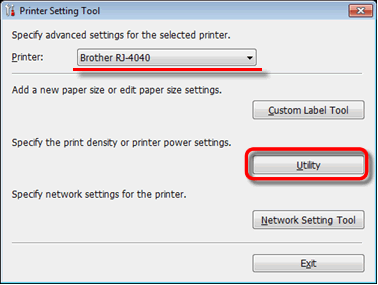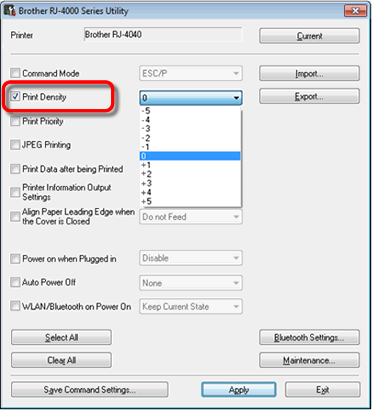RJ-4030
Vanliga frågor & felsökning
Utskriftskvaliteten är dålig och bilden är för ljus eller mörk.
Du kan göra utskrifterna ljusare eller mörkare genom att justera inställningen för utskriftstäthet i skrivardrivrutinens dialogruta eller i RJ-verktyget. -5 är den ljusaste och +5 är den mörkaste.
Se till att du använder rekommenderat Brother-originaltermopapper.
Innan du använder RJ Utility
Anslut skrivaren till ett AC- eller DC-eluttag eller se till att batteriet är fulladdat.
Kontrollera att skrivardrivrutinen har installerats och fungerar.
Anslut skrivaren till en dator via USB eller Bluetooth® (endast RJ-4030/RJ-4030Ai).
Följ stegen nedan för att justera inställningen för utskriftstäthet:
Anslut skrivaren som ska konfigureras till datorn.
Starta Printer Setting Tool .så här använder du RJ-verktyget (för Windows) ".
Skärmbilden Printer Setting Tool visas.Utility/Verktyg ].
Fönstret Verktyg visas.Print Density/Utskriftstäthet ].
Välj önskade inställningar från rullgardinsmenyn.
Klicka på [Apply/tillämpa ] för att spara inställningarna i skrivaren.
Om du inte fick svar på din fråga, har du tittat på andra Vanliga frågor?
Har du tittat efter i manualerna?
Om du behöver mer hjälp kontaktar du Brothers kundtjänst:
Relaterade modeller RJ-4030, RJ-4040
Feedback om innehållet
Hjälp oss att göra vår support bättre genom att lämna din feedback nedan.
Installation Installera maskinen Ansluta till en dator Ansluta till en mobil enhet P-touch Editor (Windows) Utskrift Nätverk Programvara Maskinen Operativsystem Underhåll Installation Programvara P-touch Editor (Windows) Felmedelanden/ LED-indikationer Ansluta till en dator Ansluta till en mobil enhet Utskrift Avinstallation Maskinen Operativsystem Installation Underhåll Specifikationer
Allmän installationsprocedur USB Seriell Trådlöst nätverk Bluetooth (Datoranslutning) Bluetooth (Mobil enhetsanslutning) Applikationer för mobila enheter Kompatibilitet för mobilapp Numrering Streckkoder Layout Tillägg Mallar Utskrift Använda programvaran Databas
Utskriftskvalitet/ Utskriftsinställningar Distribuerad utskrift (endast Windows) Skrivardrivrutin Firmware (Inbyggd programvara) P-touch Transfer Manager (endast Windows) P-touch Transfer Express
BRAdmin Professional
Mac Windows Skrivardrivrutin P-touch Update Software Printer Setting Tool P-touch Transfer Manager (endast Windows) P-touch Transfer Express
Nätverksinställningar Maskinunderhåll Utskriftskvalitet Media Databaser Tillägg Streckkoder Felmeddelanden Åtgärder Installationsfel Kan ej skriva ut Wi-Fi
Bluetooth
Bluetooth Wi-Fi Kan ej skriva ut Utskriftskvalitet/ Utskriftsinställningar
Layout Maskin Strömförsörjning Handhavande
Produkt Program Förbrukningsmaterial&Tillbehör
Skrivardrivrutin Programvara
Programvara
LED-indikationer Felmeddelanden på din dators skärm Skriv ut skrivarinställningar Nätadapter
Handhavande
Maskinunderhåll Programvara Windows